Современные ноутбуки являются незаменимыми помощниками в нашей повседневной жизни. Они позволяют нам работать в любом месте и общаться с друзьями и близкими. Однако, несмотря на все их преимущества, автономность ноутбука все еще остается актуальной проблемой. В этой статье мы рассмотрим несколько полезных советов, которые помогут вам продлить время работы вашего ноутбука без подключения к сети.
Первым и одним из самых важных шагов для увеличения автономности ноутбука является оптимизация его энергопотребления. Множество программ и приложений, которые работают в фоновом режиме, могут значительно снижать время работы ноутбука. Поэтому, рекомендуется закрыть все неиспользуемые программы и процессы, чтобы снизить энергозатраты и продлить время работы устройства.
Другой важный аспект - это управление яркостью экрана. Яркий экран потребляет больше энергии, поэтому рекомендуется уменьшить яркость экрана до комфортного уровня. Это позволит существенно сэкономить заряд батареи и увеличит время работы ноутбука.
Еще одним полезным советом для продления работы вашего ноутбука является отключение ненужных периферийных устройств. Если вы не используете порты USB, Bluetooth или Wi-Fi, то рекомендуется отключить их. Таким образом, вы сможете существенно увеличить время работы ноутбука без подключения к сети.
Оптимизация энергопотребления

Для продления работы ноутбука и увеличения его автономности необходимо оптимизировать энергопотребление устройства. Вот несколько полезных советов:
- Уменьшите яркость экрана. Яркий искусственный свет требует больше энергии, поэтому стоит снизить яркость до комфортного уровня.
- Отключите клавиатуру с подсветкой. Подсветка клавиатуры, хоть и создает удобство при работе в темное время суток, но истощает заряд батареи.
- Используйте энергосберегающие режимы. В настройках операционной системы можно включить режим "Экономия энергии", который автоматически выключает неиспользуемые компоненты ноутбука.
- Закройте ненужные программы и процессы. Чем меньше загружено оперативной памяти ноутбука, тем меньше он потребляет энергии.
- Отключите беспроводные сети. Wi-Fi и Bluetooth модули ноутбука также являются энергозатратными компонентами, поэтому при необходимости отключайте их.
- Не заряжайтесь до полной емкости. Батарея работает наиболее эффективно при зарядке до 80-90% и разряде до 20-30%. Периодически разряжайте и заряжайте ноутбук до этих уровней.
Соблюдение этих советов позволит вам продлить время работы ноутбука на батарее и увеличить его автономность.
Установка энергосберегающих программ
Существует множество программ, которые могут помочь в сохранении заряда аккумулятора. Одной из самых популярных является "PowerPlanSwitcher". Данная программа позволяет быстро переключаться между различными энергосберегающими режимами работы ноутбука в зависимости от текущих потребностей пользователя. Она также предоставляет возможность создания своих собственных режимов энергосбережения.
Еще одной полезной программой является "BatteryCare". Это приложение предоставляет пользователю информацию о состоянии аккумулятора и его здоровье. Оно также предлагает ряд настроек для оптимизации работы аккумулятора и предотвращения его быстрого износа.
Кроме этого, важно следить за актуальностью драйверов и утилит управления энергопотреблением, которые обеспечивают производители ноутбуков. Регулярные обновления могут содержать исправления ошибок, повышать эффективность работы и увеличивать автономность устройства. Утилиты также позволяют настроить различные параметры работы ноутбука, такие как яркость экрана, время до выключения жесткого диска и т. д.
Важно отметить, что выбор и установка энергосберегающих программ должны осуществляться с официальных и надежных источников. Также рекомендуется ознакомиться с отзывами пользователей о программе, чтобы убедиться в ее надежности и эффективности.
Используя энергосберегающие программы, вы сможете продлить время работы ноутбука от аккумулятора и сделать его использование более удобным и эффективным.
Отключение ненужных задач и служб
В операционной системе Windows можно использовать менеджер задач для просмотра всех запущенных процессов и отключения ненужных. Найдите приложения или службы, которые в данный момент не используются, и закройте их. Это поможет освободить оперативную память и процессор, что снизит энергопотребление ноутбука и увеличит его продолжительность работы от аккумулятора.
Также рекомендуется отключить некоторые автоматические службы, которые запускаются при загрузке системы. Например, можно отключить автоматическое обновление программ и антивирусную защиту, если вы не планируете использовать интернет во время работы без подключения к электрической сети. Возможно, некоторые службы могут быть полезными для вашей работы, поэтому важно тщательно изучить их функции перед отключением.
Если вы используете ноутбук на базе Mac OS, то также можете отключить ненужные задачи и службы через меню "Приложение" -> "Служебные программы" -> "Монитор активности". Закройте процессы, которые не используются в данный момент, чтобы снизить нагрузку на систему и продлить время работы от аккумулятора.
Отключение ненужных задач и служб может сильно повлиять на продолжительность работы ноутбука от аккумулятора. Однако, перед отключением стоит быть внимательным и не отключать важные службы, которые могут быть необходимы для нормального функционирования операционной системы и установленных программ.
Управление яркостью экрана

Существует несколько способов управления яркостью экрана.
1. Использование клавиш сочетания. На большинстве ноутбуков с клавиатуры можно регулировать яркость экрана с помощью функциональных клавиш. Обычно её можно увеличить или уменьшить с помощью комбинаций Fn и клавиш со значками солнца или лампочки. Если ваш ноутбук такой функции не имеет, можно регулировать яркость через настройки операционной системы.
2. Настройка в операционной системе. В Windows можно открыть панель управления и выбрать раздел "Яркость экрана". Здесь вы можете выбрать оптимальную яркость экрана для продолжительной работы без подзарядки.
3. Использование программ. Существуют специальные программы для управления яркостью экрана, которые позволяют более гибко настраивать яркость и другие параметры. Некоторые из них автоматически адаптируют яркость в зависимости от условий освещения.
Регулярное управление яркостью экрана поможет снизить энергопотребление ноутбука, что важно для продления его автономности. Не забывайте также об оптимизации других энергосберегающих настроек и закрытии фоновых приложений, чтобы еще больше продлить время работы устройства.
Снижение потребления энергии аккумулятора
Чтобы продлить время работы ноутбука от аккумулятора, можно использовать несколько полезных советов:
1. Уменьшите яркость экрана. Яркий искусственный свет экрана активно потребляет энергию, поэтому снижение яркости поможет значительно увеличить время работы ноутбука.
2. Отключите функции, которые не используются. Wi-Fi, Bluetooth и другие радиосвязи активно потребляют энергию, поэтому, если не требуется подключение к сети или другие функции, рекомендуется отключить их.
3. Закройте ненужные приложения и процессы. Открытые приложения и процессы потребляют ресурсы и энергию ноутбука, поэтому закрывайте неиспользуемые приложения для экономии энергии.
4. Используйте энергосберегающие режимы работы. В настройках ноутбука часто есть возможность выбрать энергосберегающие режимы, которые снижают производительность ноутбука для экономии энергии.
5. Отключите звуковые эффекты и звук. Звуковые эффекты и динамики используют дополнительные ресурсы и потребляют энергию аккумулятора. Отключите звук, если в данный момент он не требуется.
Соблюдение этих советов позволит значительно продлить время работы ноутбука от аккумулятора и обеспечит большую автономность во время работы без подключения к сети.
Ограничение использования активных приложений
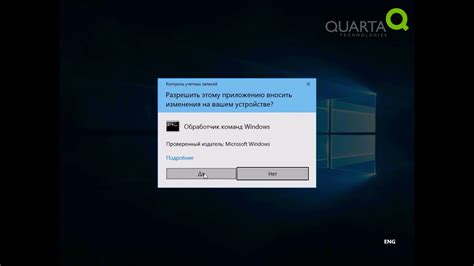
Чтобы продлить время работы ноутбука, рекомендуется ограничить использование активных приложений, которые потребляют много ресурсов системы и замедляют работу устройства. Вот несколько полезных советов, как сделать это:
1. Закрывайте неиспользуемые приложения. Оставлять запущенными несколько приложений одновременно только увеличивает нагрузку на процессор и память, что снижает продолжительность автономной работы ноутбука.
2. Оптимизируйте автозапуск приложений. Многие приложения настраиваются на автоматическое запуск при включении компьютера, что может привести к увеличению времени загрузки операционной системы и ухудшению производительности. Проанализируйте список автозапуска и отключите ненужные программы.
3. Избегайте запуска ресурсоемких игр и программ. Если ваша цель - продлить время работы ноутбука, старайтесь не запускать игры или программы, которые потребляют большое количество процессорного времени и видеопамяти.
4. Оптимизируйте настройки энергосбережения. Откройте меню настроек энергопотребления операционной системы и установите более экономичные режимы работы. Например, уменьшите яркость экрана, установите короткий таймаут сна или выключения жесткого диска.
5. Используйте встроенные инструменты мониторинга ресурсов. Многие операционные системы предоставляют инструменты для мониторинга используемых ресурсов. Используйте их, чтобы определить, какие приложения и процессы потребляют наибольшее количество ресурсов, и принять соответствующие меры для уменьшения нагрузки на систему.
6. Обновляйте приложения и операционную систему. Регулярные обновления программ и операционной системы могут содержать исправления ошибок и оптимизации, которые могут помочь улучшить производительность и энергоэффективность.
При следовании этим советам вы сможете ограничить использование активных приложений и значительно увеличить автономность своего ноутбука.
Выбор эффективной батареи
- Емкость батареи: Один из основных параметров, определяющих время автономной работы ноутбука, это емкость батареи, измеряемая в ватт-часах (Wh). Чем выше емкость батареи, тем дольше ноутбук сможет работать без подзарядки.
- Тип батареи: На рынке существует несколько типов батарей для ноутбуков, включая литий-ионные (Li-Ion) и литий-полимерные (Li-Po) батареи. Литий-полимерные батареи выделяются более высокой энергетической плотностью и минимальной саморазрядкой, что позволяет им работать дольше.
- Производитель: Выбирая батарею для ноутбука, стоит учитывать репутацию производителя. Известные и надежные бренды обычно предлагают качественные и долговечные батареи, которые будут служить вам надежно и долго.
- Совместимость: При выборе батареи необходимо проверить ее совместимость с вашим ноутбуком. Разные модели и производители могут иметь разные типы и коннекторы батарей, поэтому стоит убедиться, что выбранная вами батарея подходит именно для вашего устройства.
- Источники питания: Некоторые производители предлагают батареи, которые можно заряжать от солнечной энергии или других альтернативных источников питания. Такие решения могут быть полезными, особенно если вы планируете использовать ноутбук в поездках и отсутствии доступа к розетке.
Тщательно изучив эти аспекты и проведя некоторое исследование, вы сможете выбрать эффективную батарею для своего ноутбука. Это поможет вам продлить рабочее время устройства и улучшить ваш опыт использования ноутбука в автономном режиме.